- Одиниці виміру розміру файлу
- Як визначити розмір файлу або папки
- Як визначити сумарний розмір декількох файлів і папок
- Як визначити розмір простору диска або флешки
У статті докладно описаний порядок визначення розміру файлів і папок, а також обсягу вільного і зайнятого простору запам'ятовуючих пристроїв.
Одиниці виміру розміру файлу
В одній з наших попередніх статей ми вже говорили про те, що кожен файл або папка має певний розмір, який автоматично визначається комп'ютером в залежності від їх змісту. Розмір файлу залежить від кількості інформації, яку він містить. Розмір папки дорівнює сумі розмірів знаходяться в ній файлів.
Кількість інформації, а відповідно і розмір файлу, вимірюється в спеціальних одиницях, званих байтами (скорочено позначається латинською буквою b або російської Б).
Байт - це дуже маленька кількість інформації. На практиці частіше зустрічаються більші одиниці, а саме: - кілобайт (дорівнює 1024 байтам, скорочено - kb або КБ); - мегабайт (дорівнює 1024 кілобайтам, скорочено - mb або МБ); - гігабайт (дорівнює 1024 мегабайтам, скорочено - gb або ГБ); - терабайт (дорівнює 1024 гігабайтам, скорочено - tb або ТБ). Є і ще більші одиниці, але вони в повсякденному житті зустрічаються рідко.
Всі пристрої, що запам'ятовують ( постійні запам'ятовуючі пристрої комп'ютерів, портативні носії типу флешок і ін.) мають певний простір. Воно не безмежне і також вимірюється в байтах. Наприклад, якщо кажуть, що розмір носія становить 4 gb, це означає, що на ньому одночасно можуть перебувати файли і папки, сумарний розмір яких не перевищує 4 gb.
Як визначити розмір файлу або папки
Щоб дізнатися розмір файлу або папки необхідно клацнути по ньому правою кнопкою мишки і в контекстному меню вибрати пункт "Властивості". Відкриється вікно "Властивості ...", в якому і буде відображена необхідна інформація. 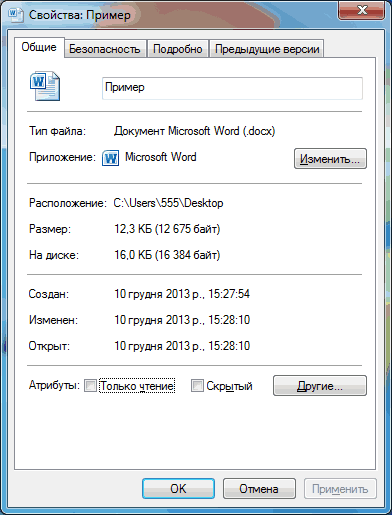
Щоб оволодіти навиком визначення розміру файлу та зрозуміти, як все працює, пропоную повправлятися. Створіть на робочому столі текстовий файл, внесіть в нього якісь дані (одне або кілька слів) і збережіть. Відкрийте вікно "Властивості ..." цього файлу зазначеним вище способом. В поле "Розмір" буде відображатися розмір цього файлу (див. Зображення, для збільшення клацніть по ньому лівою кнопкою мишки).
На малюнку видно, що розмір створеного автором статті файлу складає 12,3 kb (або 12675 байт). У Вашому випадку, природно, розміри будуть іншими.
Якщо створити папку і помістити в неї файл, то можна переконатися, що розмір такої папки буде дорівнює розміру наявного в ній файлу. Зазначеним вище способом можна дізнатися розмір будь-якого файлу або папки.
Як визначити сумарний розмір декількох файлів і папок
Щоб визначити сумарний розмір декількох файлів і папок, можна зазначеним вище способом дізнатися розмір кожного з них і потім скласти всі отримані числа. У той же час, такий спосіб буде пов'язаний з великими витратами часу, особливо, якщо мова йде про значне числі файлів.
Операційна система Windows дозволяє вирішувати подібні завдання значно простіше. Але для цього необхідно оволодіти навиком виділення декількох файлів і папок. Найпростіший спосіб виділити який-небудь файл або папку - один раз клацнути по ньому лівою кнопкою мишки. 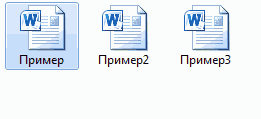 Відкрийте будь-яку наявну на комп'ютері папку з файлами і виділіть один з них зазначеним способом. Після клацання мишки навколо значка виділеного файлу з'явиться спеціальна рамка (див. Зображення). Якщо клацнути по іншому файлу - рамка виділення перейде на нього, а виділення з попереднього файлу автоматично зніметься.
Відкрийте будь-яку наявну на комп'ютері папку з файлами і виділіть один з них зазначеним способом. Після клацання мишки навколо значка виділеного файлу з'явиться спеціальна рамка (див. Зображення). Якщо клацнути по іншому файлу - рамка виділення перейде на нього, а виділення з попереднього файлу автоматично зніметься.
Щоб виділення з попереднього файлу не знімалося, на клавіатурі потрібно постійно утримувати кнопку "Ctrl". Тобто, щоб виділити кілька файлів і (або) папок, необхідно натиснути на клавіатурі кнопку "Ctrl", і, не відпускаючи її, по черзі один раз клацнути лівою кнопкою мишки по кожному з них. Кнопку "Ctrl" слід відпускати, коли всі необхідні файли і папку будуть виділені. Щоб оволодіти навиком виділення декількох файлів необхідно трохи попрактикуватися, що я вам і рекомендую зробити. Детальніше основні операції з файлами, які можна здійснити за допомогою мишки, розглянуті в цієї нашої статті .
А для того, щоб швидко дізнатися сумарний розмір декількох файлів (папок), необхідно виділити їх зазначеним вище способом, після чого клацнути по будь-якому з них правою кнопкою мишки і в контекстному меню вибрати пункт "властивості". Відкриється вікно, в якому буде відображатися вже узагальнена інформація (см.ізображеніе нижче).
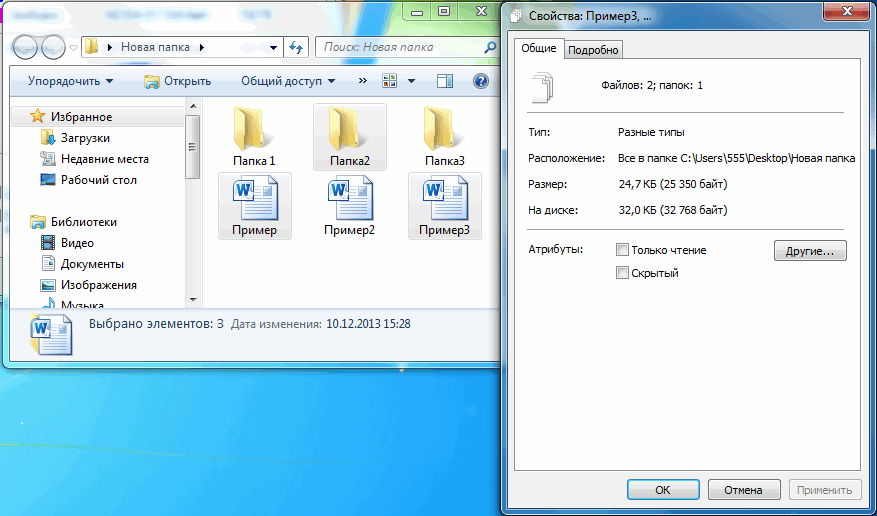
На малюнку видно, що загальний розмір виділених 2 файлів і 1 папки становить 24,7 кілобайт (або 25350 байт).
Як визначити розмір простору диска або флешки
Якщо мова йде про знімному пристрої (флешка, портативний жорсткий диск і т.д.), його необхідно спочатку підключити до комп'ютера . Потім потрібно відкрити розділ "Комп'ютер" (двічі клацнути лівою кнопкою мишки по відповідному значку на робочому столі), натиснути правою кнопкою мишки по значку цього пристрою, що запам'ятовує і вибрати пункт "Властивості". Відкриється вікно, в якому про цей пристрій буде відображена вся необхідна інформація (див. Зображення): 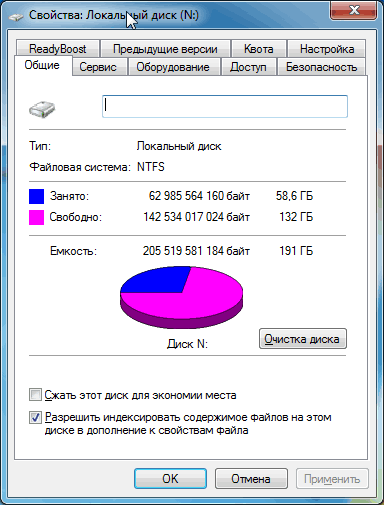
Ємність - загальний розмір пам'яті (в байтах); Зайнято - яка частина загального розміру пристрою вже зайнята (в байтах); Вільно - скільки байт вільного простору залишилося на накопичувачі.
На прикладі видно, що локальний диск комп'ютера має: - загальний обсяг 191 гігабайт (що дорівнює 205 534 017 024 байтам, або 200716813,5 кілобайтам, або 196012,5 мегабайтам); - з цих 191 gb зайнято 58,6 gb (що дорівнює 62985564160 байтам, або 61509340 кілобайтам, або 60067,7 мегабайтам); - інший простір вільно - 132 гігабайти (що дорівнює 142 534 017 024 байтам, або 139 193 376 кілобайтам, або 135 931 мегабайтам).
Користувач, проведена не складні математичні розрахунки, завжди може визначити, скільки і яких файлів і папок можна зберегти на носії.
Наприклад, на розглянутому вище як приклад носії можна зберегти будь-яку кількість файлів і папок, якщо їх сумарний розмір не буде перевищувати 132 гігабайти. Якщо цей носій повністю очистити (стерти всі вже знаходяться на ньому файли), то на ньому можна буде зберегти 191 гігабайт файлів і папок.






